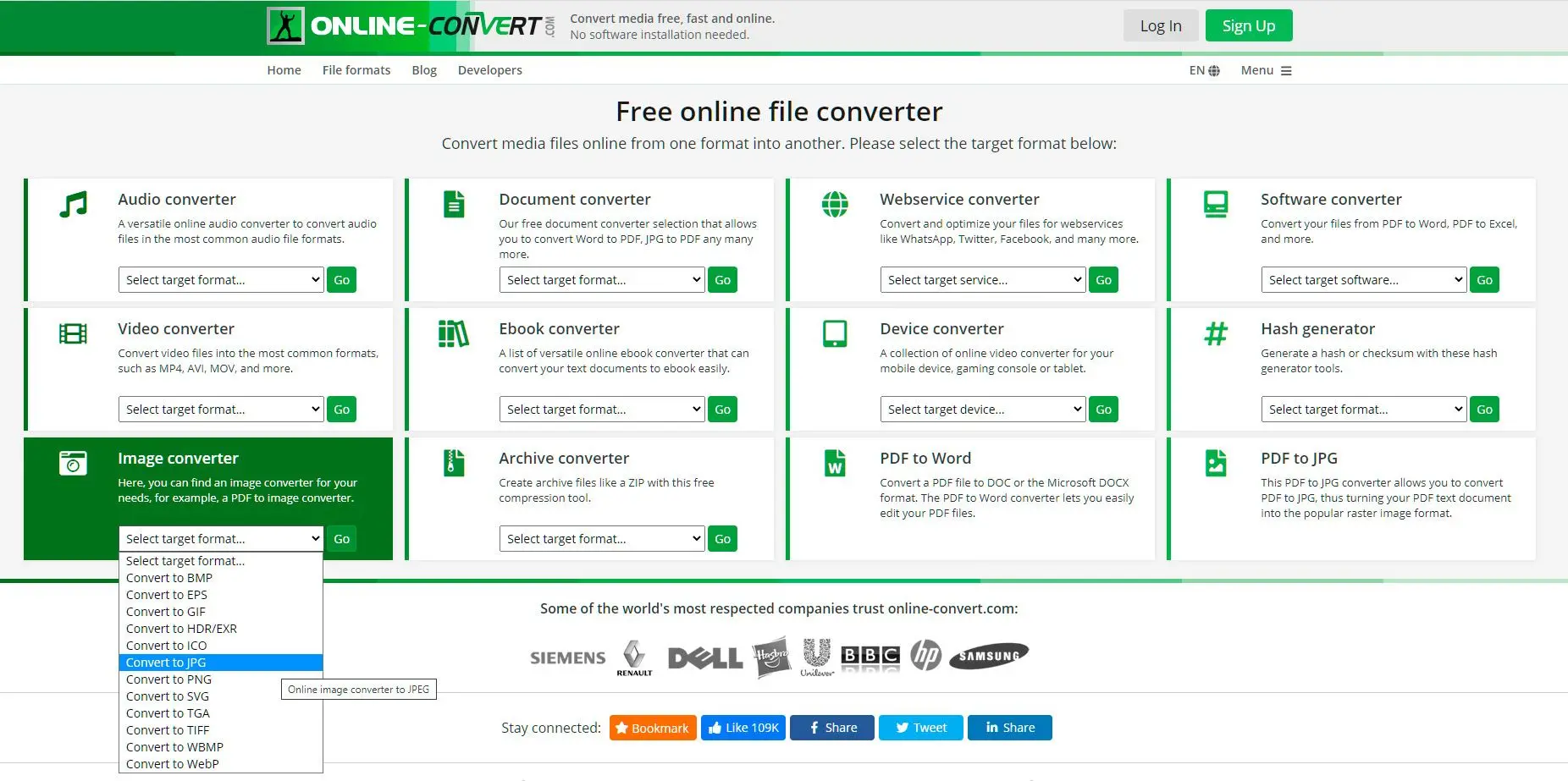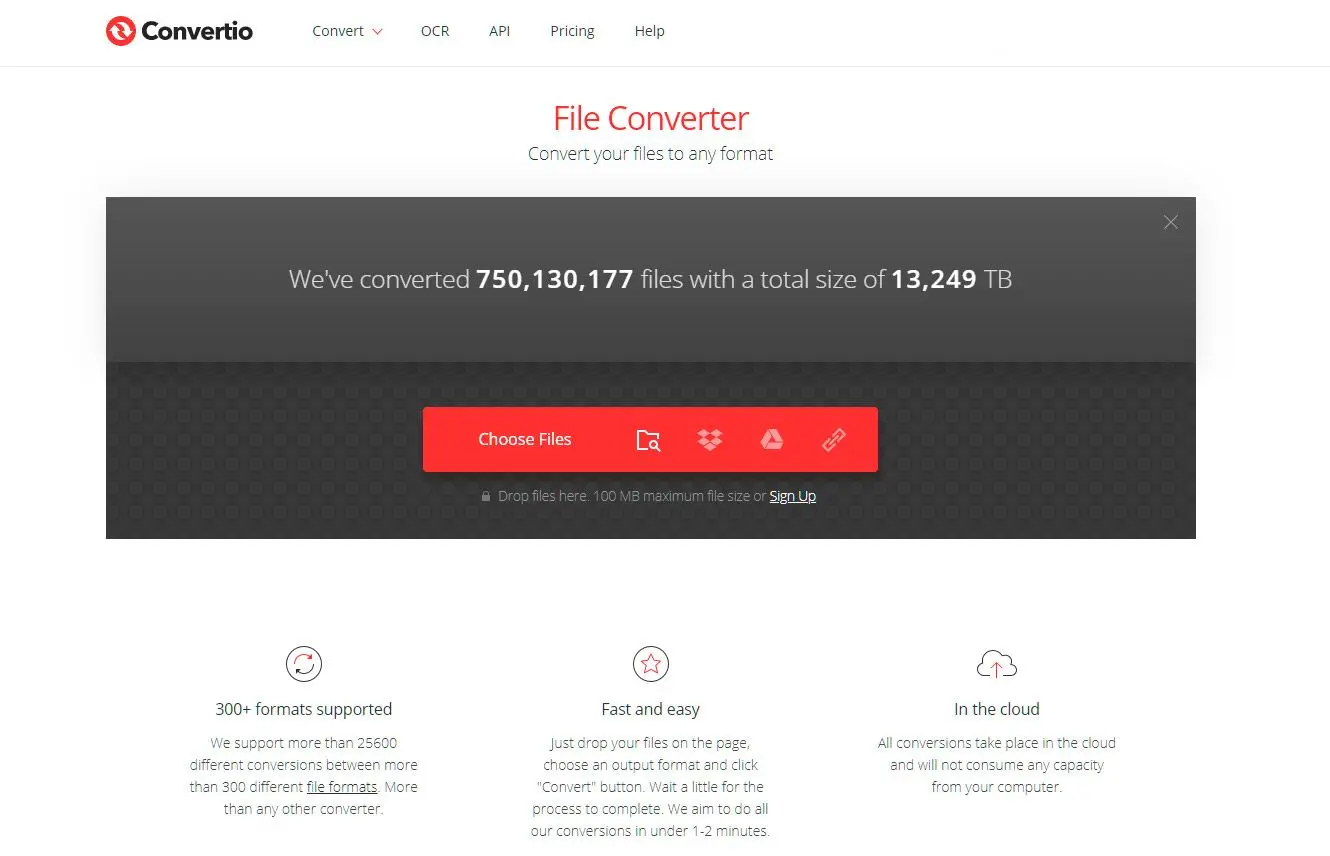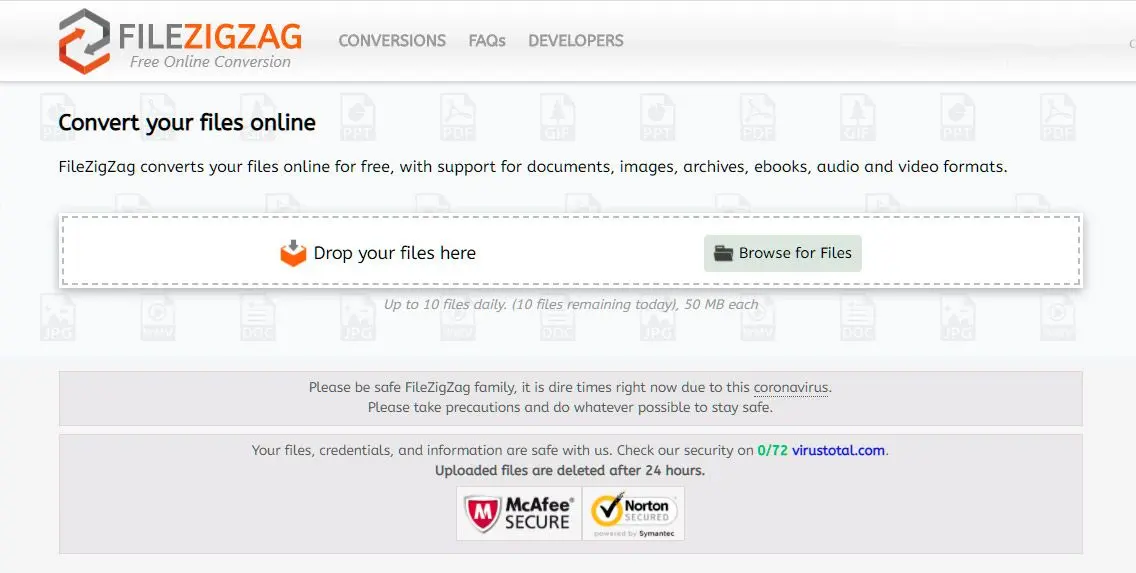| Primær funktion | Batchbilledbehandling, grundlæggende redigering | Professionel billedredigering, avancerede funktioner | Online billedtransformation | Online billedtransformation | Online billedtransformation |
| Filformatunderstøttelse | Almindelige billedformater (JPG, PNG, GIF, BMP, etc.) | Omfattende understøttelse (PSD, RAW, TIFF, etc.) | Bredt udvalg (billeder, dokumenter, lyd, video) | Bredt udvalg (billeder, dokumenter, lyd, video) | Bredt udvalg (billeder, dokumenter, lyd, video) |
| Batchbehandling | Ja | Ja | Ja (begrænset) | Ja | Nej |
| Avanceret redigering | Begrænset (beskæring, skalering, rotation) | Omfattende (lag, masker, filtre, justeringer) | Ingen | Ingen | Ingen |
| Cloudintegration | Nej | Nej | Ja (Google Drive, Dropbox) | Ja (Google Drive, Dropbox) | Nej |
| Offline brug | Ja | Ja | Nej | Nej | Nej |
| Prissætning | Gratis | US$20.99/måned (Fotoabonnement) | Gratis (med begrænsninger) | Gratis (med begrænsninger) | Gratis (med begrænsninger) |
| Sikkerhed | Lokal software, minimale sikkerhedsbekymringer | Lokal software, minimale sikkerhedsproblemer | Potentielle sikkerhedsrisici grundet online uploads | Potentielle sikkerhedsrisici på grund af online uploads | Potentielle sikkerhedsrisici på grund af online uploads |
| Brugergrænseflade | Simpel og intuitiv | Kompleks, professionel kvalitet | Brugervenlig webgrænseflade | Brugervenlig webgrænseflade | Brugervenlig webgrænseflade |
| Ydelse | Hurtig behandlingshastighed for basale opgaver | Kan være langsommere for komplekse opgaver, især på ældre hardware | Afhængig af internetforbindelseshastighed | Afhængig af internetforbindelsens hastighed | Afhængig af internetforbindelsens hastighed |
| Unikke Funktioner | Brugervenlig batchbehandling | Avanceret lagbaseret redigering, ikke-destruktive arbejdsgange | Tilpasselige outputindstillinger, cloud integration | Batchkonverteringsfunktion, cloud integration | E-maillevering af konverterede filer |
| API-Tilgængelighed | Nej | Nej | Ja | Ja | Nej |
| Tilpasselige forudindstillinger | Begrænset | Omfattende | Begrænset | Begrænset | Nej |
| Bevarelse af metadata | Begrænset | Ja | Begrænset | Begrænset | Nej |
| GPU-acceleration | Nej | Ja (valgfrit) | Nej | Nej | Nej |
| Kommandolinje-grænseflade | Ja | Ja | Nej | Nej | Nej |